Bildiğiniz gibi, Reflector hem iOS hem de Android kullanıcıları için bir kablosuz ekran ayna uygulamasıdır. Reflector uygulamasını yükledikten sonra akıllı telefonunuzun ekranını Windows ve Mac bilgisayarlara kablosuz olarak yansıtabilirsiniz. Bir USB kablosu hazırlamanıza gerek yoktur. Tüm etkinlikleri zahmetsizce izlemek için Reflektör 3'ü kullanabilirsiniz.
Evet, Reflector 3, ekran yansıtma alıcısının en son sürümüdür. Hala iPhone veya Android ekranını yansıtmak için Reflector 2 kullanıyorsanız, önce en son sürüme güncellemeniz daha iyi olur. Elbette, sorunu çözmek için diğer ekran yansıtma uygulamalarını da deneyebilirsiniz. Bu aynı zamanda bu makalenin konuşmak istediği konu.

Reflektör Alternatifleri
Reflector 3, kullanıcıların Windows / Mac / iOS / Android'de kolayca yansıtma, kayıt, kontrol, akış ve koruma sağlar. Ekran yansıtma ve akış için daha fazla özellik elde edebilirsiniz.
Ayrıca, ekranınızda görüntülemeden önce Reflektör ile herhangi bir bağlantıyı kabul edebilir veya reddedebilirsiniz.
Bu bölümde, iPhone'unuzla Reflector Mac'i nasıl yöneteceğinizi öğrenebilirsiniz. Şimdi adım adım Reflector 3 kullanarak iPhone ekranını Mac'te paylaşmak için birlikte okuyalım.
1. Adım Reflektör 3'ü çalıştırın
Ekranı ilk kez yansıtıyorsanız, önce Reflektör ücretsiz deneme sürümünü alabilirsiniz. Mac bilgisayarınıza en son Reflector 3 DMG dosyasını indirin. Ardından onu "Uygulamalar" klasörüne sürükleyip bırakın. Kurulumdan sonra Reflektör 3'ü başlatmak için simgesine çift tıklayın.
Reflector uygulamasını çalıştırdığınızda, masaüstünde herhangi bir pencere göremeyebilirsiniz. Aslında, Saatin yanındaki üst menü çubuğunda gösterilen küçük bir simge var.
2. Adım İPhone ekranını Mac bilgisayarınıza yansıtın
İOS cihazınıza geri dönün. Reflector 3 uygulamasını iPhone'unuzda da arayın ve yükleyin. Her iki cihazın da aynı ağa bağlanması gerektiğini unutmayın. Kontrol Merkezine erişmek için alttan yukarı kaydırın.
iPhone X kullanıcıları için bunun yerine sağ üst köşeden aşağı kaydırmanız gerekir. "Ekran Yansıtma" seçeneğine dokunun. Daha önce, mevcut tüm dijital cihazları listede görebilirsiniz. Mac bilgisayarınızın adını taşıyan simgeyi seçin. Sonuç olarak, Reflektör iPhone ekranını otomatik olarak Mac'e yansıtmaya başlayacaktır.
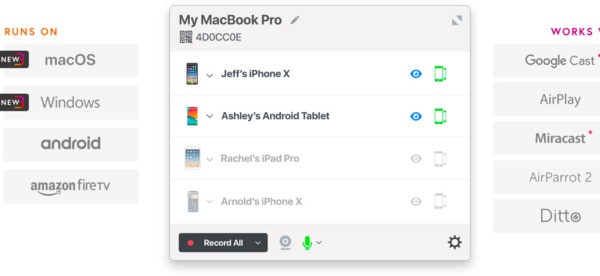
Reflector'a rağmen, akıllı telefonları ve bilgisayarları kablosuz olarak kontrol etmek veya kaydetmek için başka ekran yansıtma yazılımları alabilirsiniz. Bu araçlar, taşınabilir aygıtları da bilgisayarınıza yansıtmanıza yardımcı olabilir.
LonelyScreen, Windows ve Mac PC için AirPlay alıcınız olarak da çalışabilir. Etkinlikleri daha büyük ekranda uzaktan paylaşabilirsiniz. Ayrıca, tek bir tıklamayla projenin ekran görüntüsünün alınması ve YouTube veya Vimeo ile paylaşılması da desteklenmektedir.
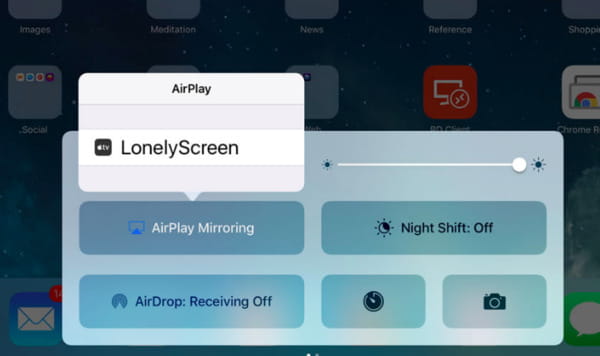
TeamViewer, Windows, Mac, Linux, Chrome OS, Android, iOS ve daha fazlası gibi birden fazla platformda çalışır. Bu nedenle, uyumsuzluk hatası olmadan tüm dijital cihazları uzaktan kontrol edebilirsiniz. Anında uzaktan bağlantı almak istiyorsanız TeamViewer QuickSupport'u deneyebilirsiniz.
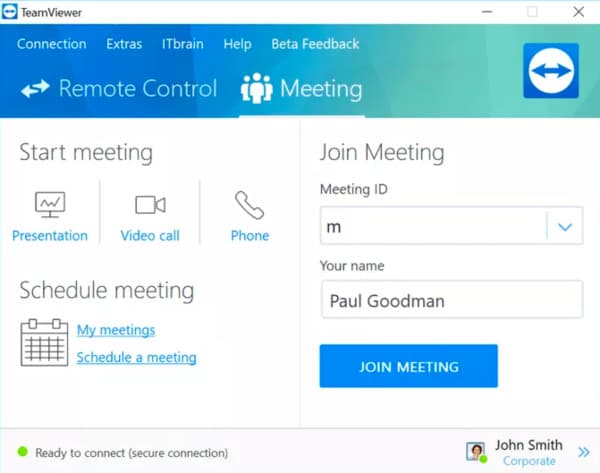
AirServer'ı kullanarak Windows veya Mac bilgisayarınızdaki tüm iOS verilerini kablosuz olarak alabilirsiniz. Daha spesifik olmak gerekirse, çok fazla çaba harcamadan basit bir ekranı veya projektörü evrensel bir ekran yansıtma alıcısına dönüştürebilirsiniz.
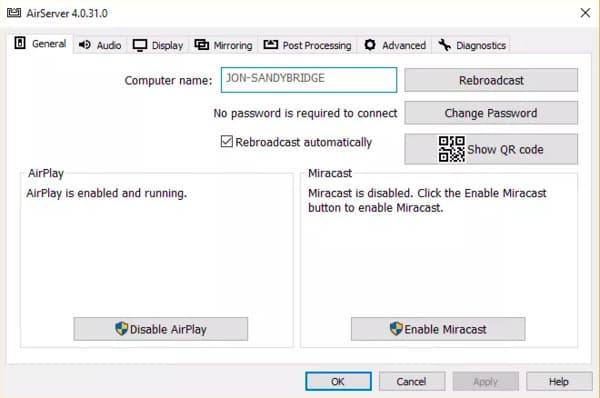
X-Mirage, kullanıcıların tüm iOS cihazlarını bir Windows veya Mac ekranına uzaktan yansıtmasını sağlar. İPhone'dan Mac veya PC'ye video ve ses akışı yapmak için Reflector alternatifini de kolayca çalıştırabilirsiniz. X-Mirage şu anda macOS High Sierra ve iOS 11 ile uyumludur.
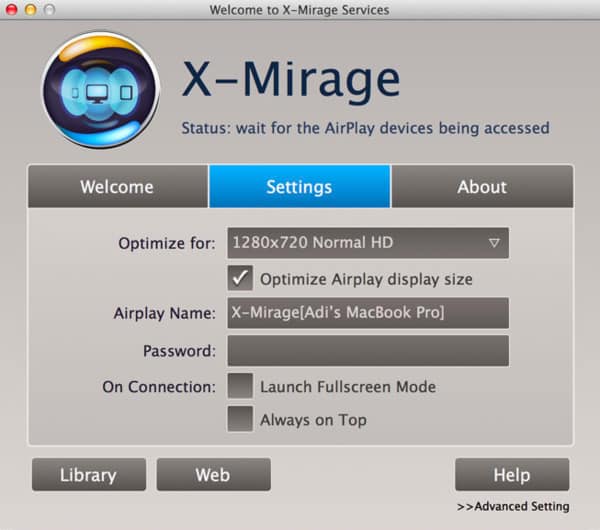
Yaygın ekran yansıtma programlarından farklı olarak, ekranı bir tarayıcıyla anında paylaşmak için Skreen.me'yi kullanabilirsiniz. Herhangi bir üçüncü taraf uygulaması indirmenize veya yüklemenize gerek yoktur. İPhone veya Android ekranını doğrudan Chrome, Safari, Firefox ve diğer tarayıcılara yansıtabilirsiniz.
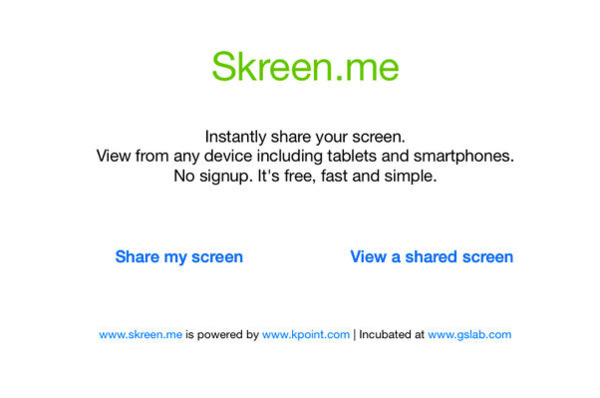
Android telefonunuzu veya tabletinizi köksüz bir bilgisayardan uzaktan kontrol edebilirsiniz. Sadece Google Play Store'dan bu Reflector alternatif uygulamasını arayın ve yükleyin. VMLite VNC Sunucusu, ekran yansıtma işleminden sonra Android'i PC / Chromecast / Apple TV'ye kaydetmenize ve yayınlamanıza olanak tanır.
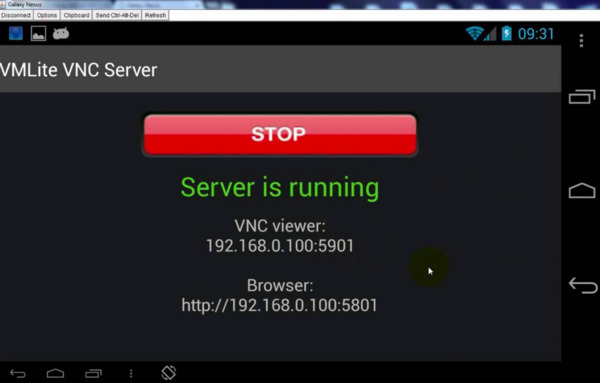
Gelişmiş AirPlay teknolojisi sayesinde akıllı telefonunuzu doğrudan herhangi bir bilgisayar ekranına yansıtabilirsiniz. Ayrıca, Mirroring360, kullanıcıların harici bağlantılar veya kablolar olmadan ekran etkinliklerini hızlı bir şekilde kaydetmelerini ve paylaşmalarını destekler.
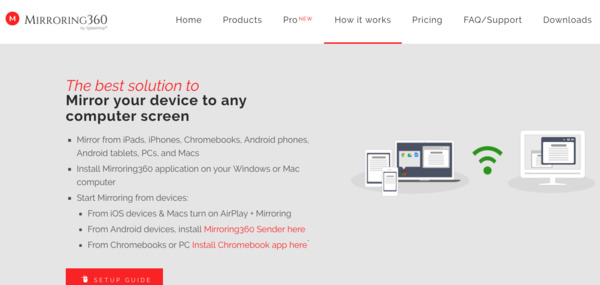
Reflektör alternatifi için başka iyi bir öneriniz varsa, lütfen bizimle iletişime geçmekten çekinmeyin. Tabii ki, aşağıdaki yorumlarda soru bırakabilir veya Reflektör ile ilgili deneyimlerinizi paylaşabilirsiniz.